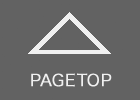- ユーザー
「ユーザーフロー」でユーザーの流れを把握し、深堀りをする方法
ユーザーフローレポートの画面
メニュー:[ユーザー]→ユーザーフロープライマリディメンション:国など
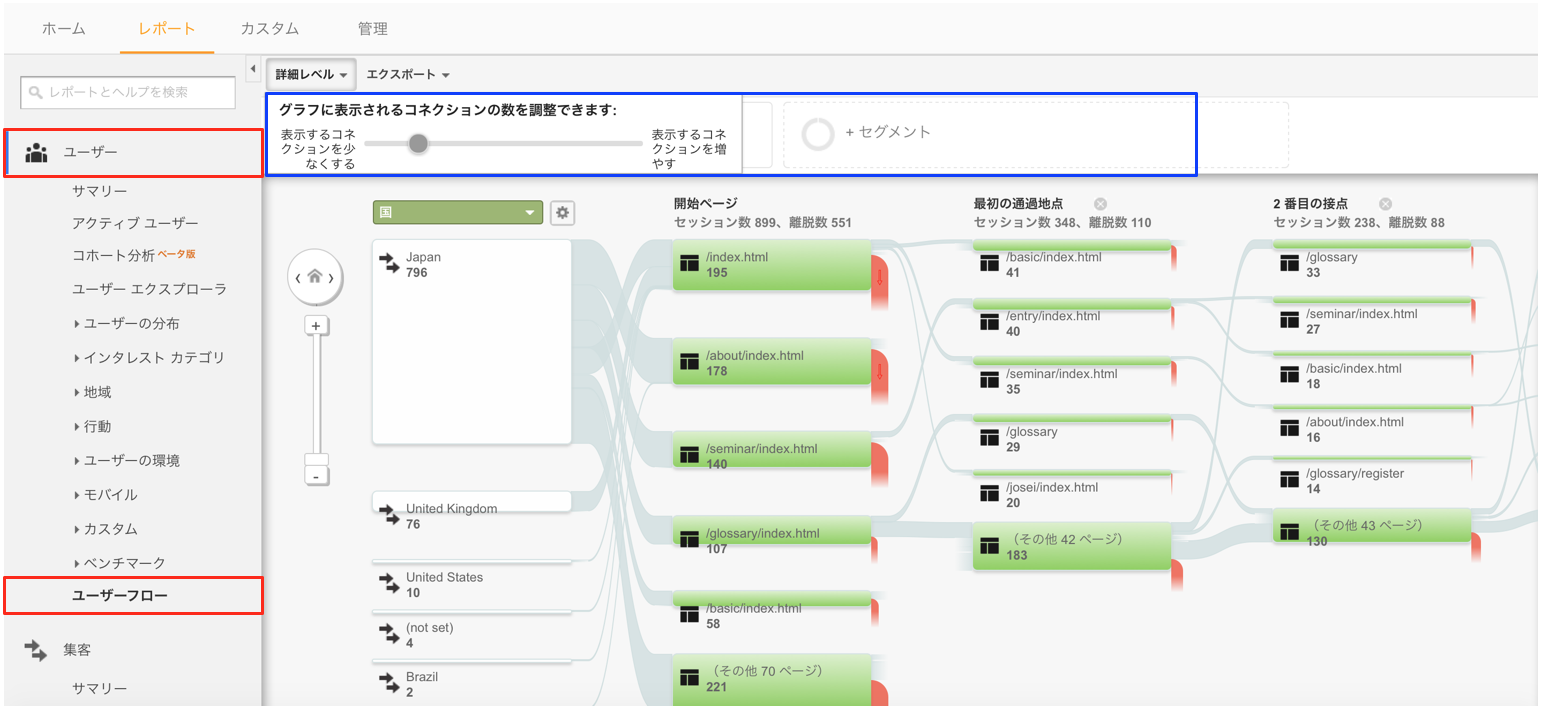
詳細レベルボタンをクリックすると、グラフに表示されるコネクションの数を調整できるスライダーが表示されます(上図青枠部分)
用途:入ってくる流入から、サイト全体でユーザーがどのように流れているのかを把握することができるレポートです。
ディメンションを変更する
ユーザーフロー左上にあるディメンションを変更することによって、入ってくる流入ごとの流れを確認することができます。
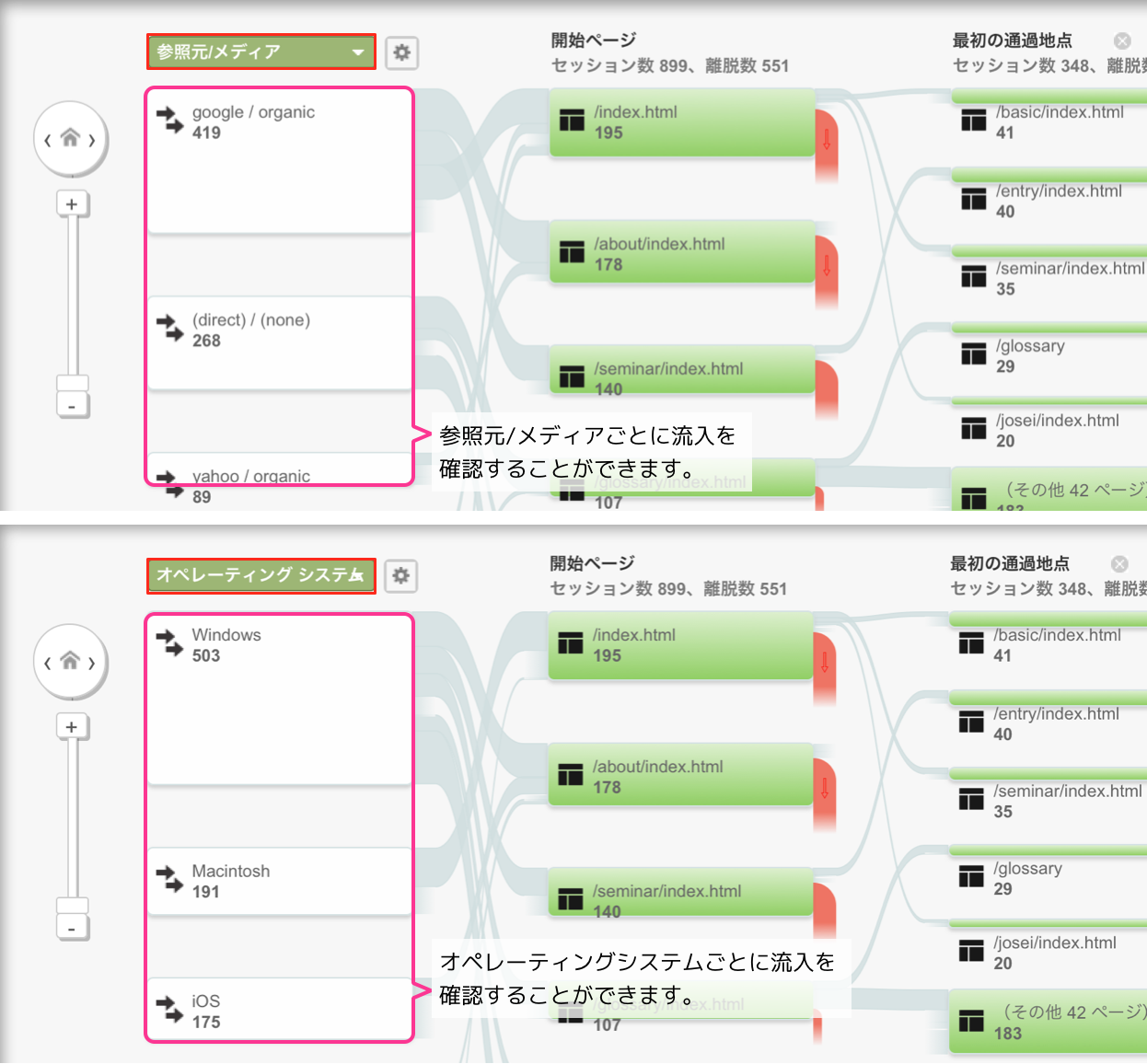
上:ディメンション→参照元/メディア
google/organic、yahoo/cpc、referralごと
下:ディメンション→オペレーティングシステム
Windows、Macintoshi、iOS、Androidごと
ハイライトと深堀りをする
ユーザーフローの流入やページのいずれかをクリックすると3つのメニューが表示されます。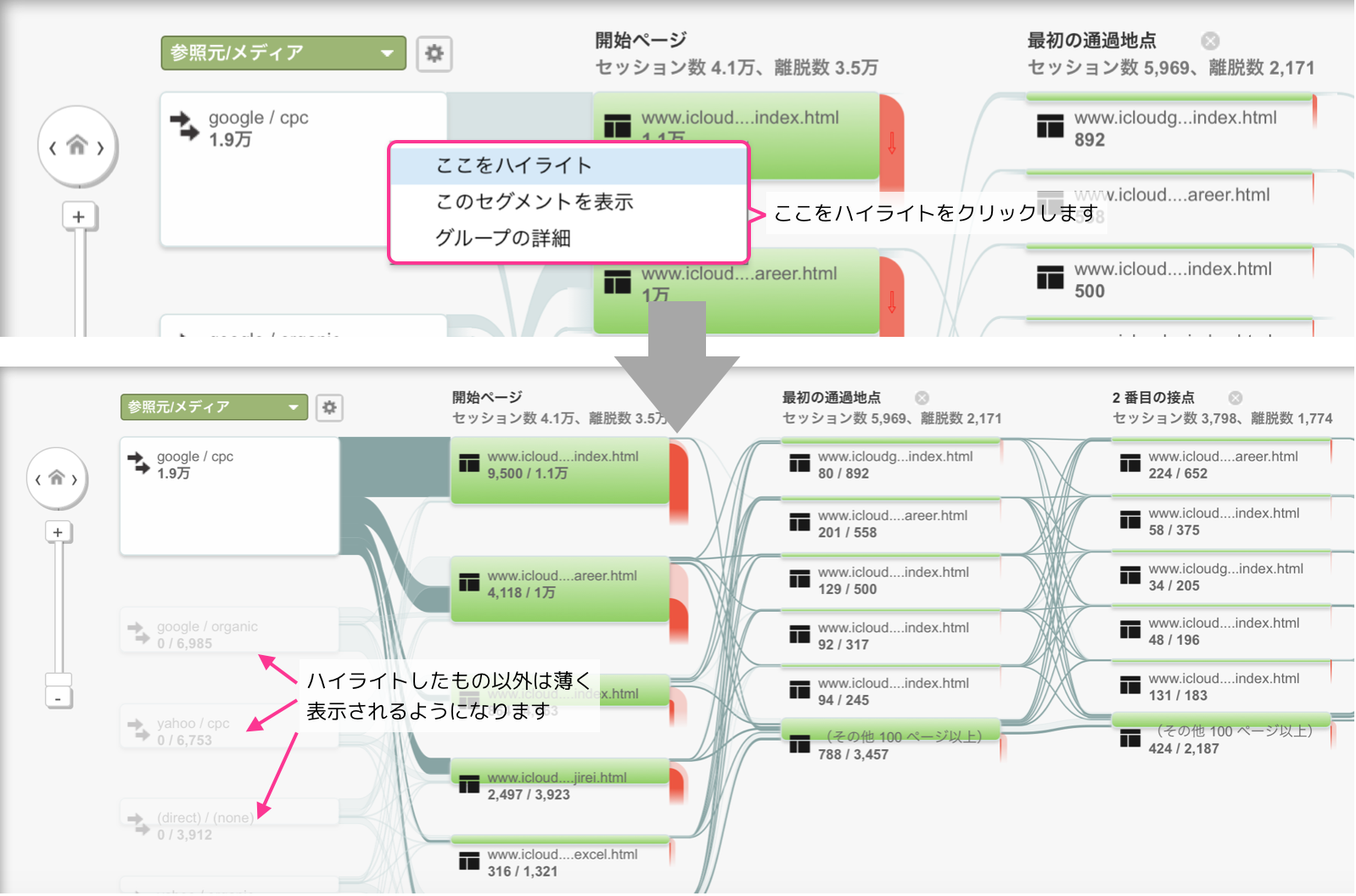
また、各ページの流れをより深くみたい場合、ページをクリックして表示されるメニューから「ここを深く見る」を選択し、詳細をみます。
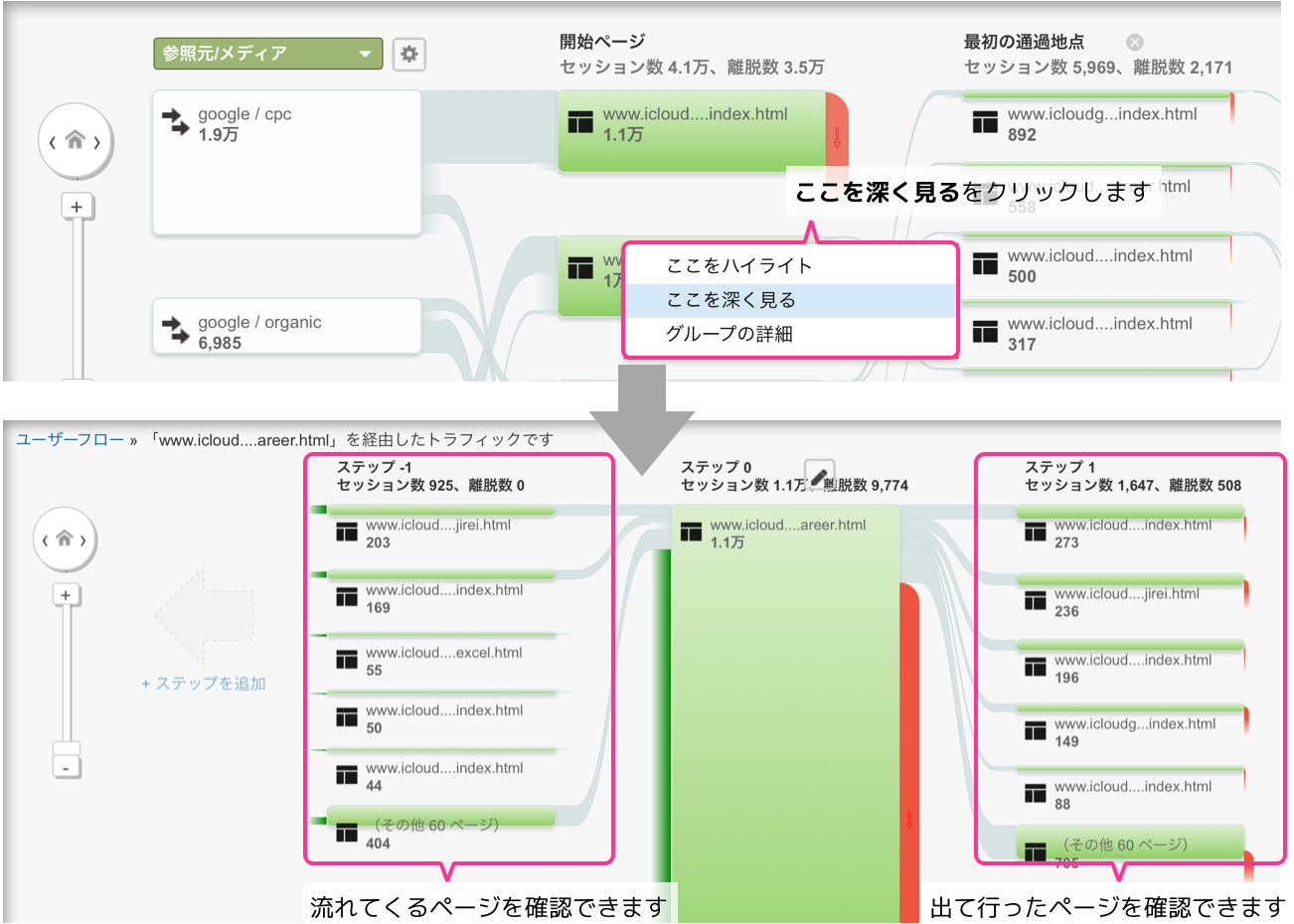
ユーザーフローでは、サイト全体のユーザーの動き(ユーザーフロー)を知ることができるレポートです。